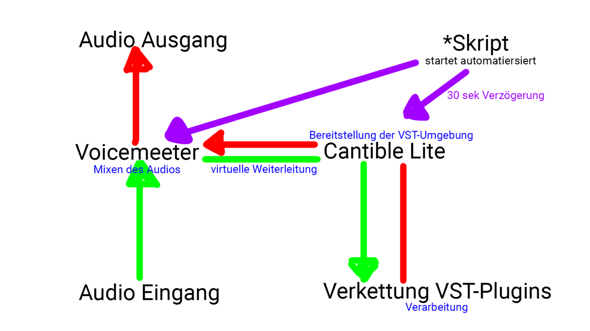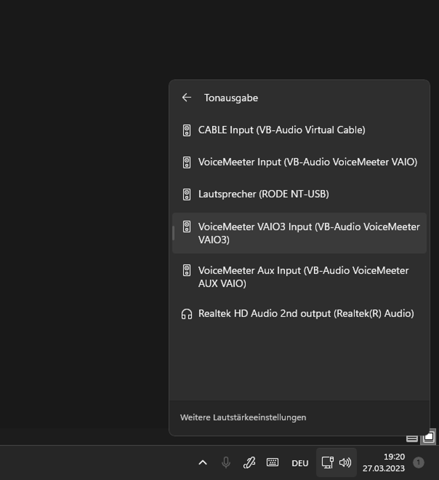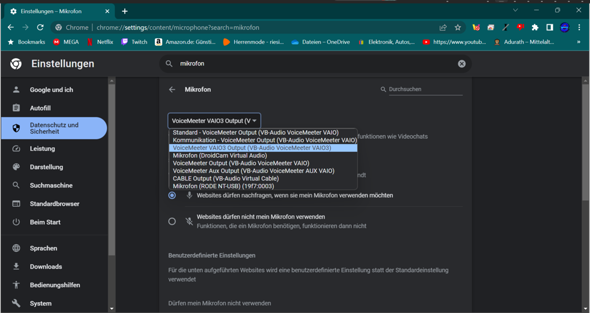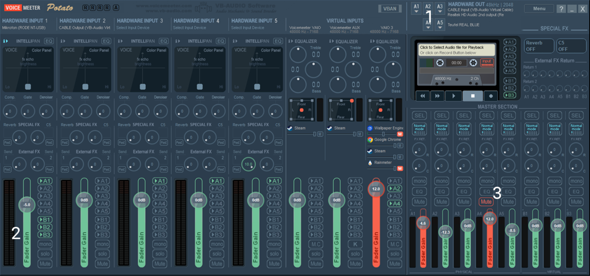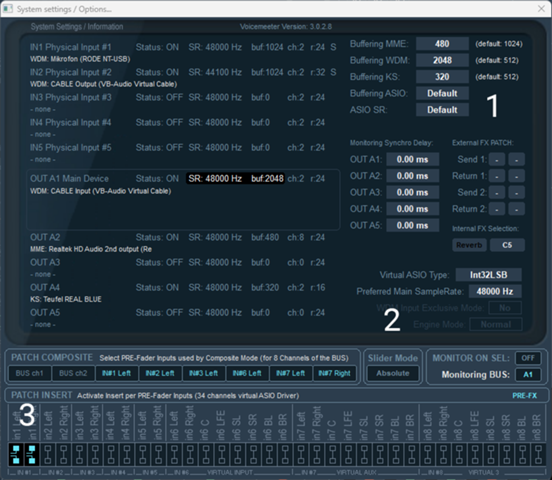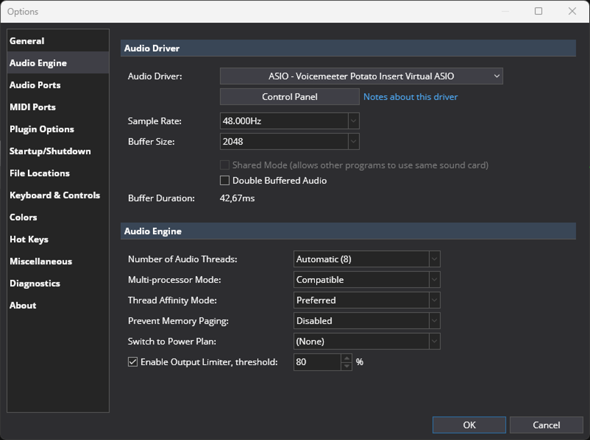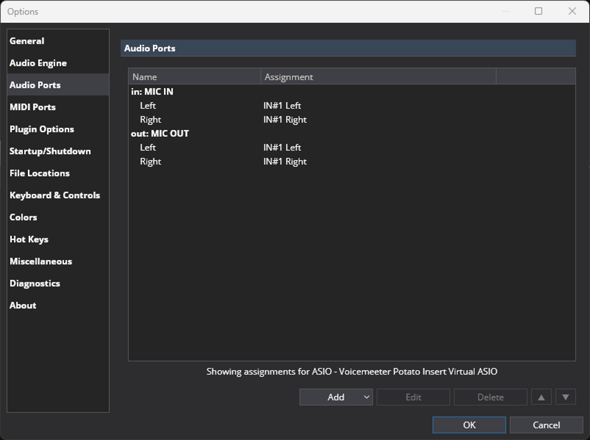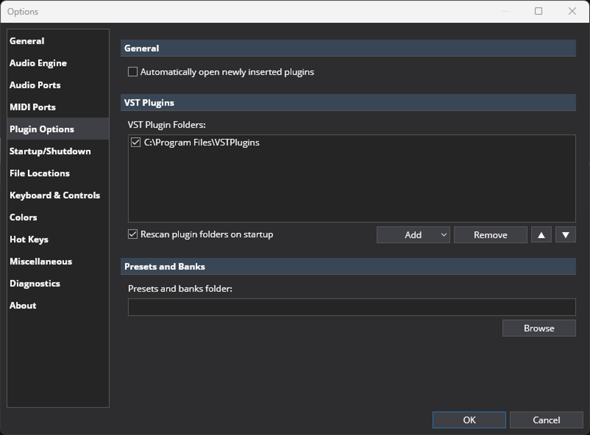Gibt es eine Software, die ich als digitalen Audio-Output nutzen kann?
Das klingt wahrscheinlich erstmal etwas kryptisch, Google wusste auch nicht was gemeint war.
Ich möchte folgendes tun: Ich möchte während meine Audio in Zoom-Calls, Voice-Chats o.Ä. verbessern, indem ich mein Audiosignal zuerst durch eine DAW laufen lasse, in der ich EQ, Kompressor und so Quatsch drüber lege und dann den bearbeiteten Talkback an Windows schicke. Dafür brauche ich irgendetwas, das ich in der DAW als Output und in Windows als Soundquelle nutzen kann. Gibt es für solche Zwecke Software, am besten kostenlos, oder vielleicht sogar schon etwas in Windows integriert, das ich übersehen habe?
Vielen Dank schonmal!
1 Antwort
Ah, verstehe. hab das gleiche Problem gehabt. Mein Ziel war es sauberen Ton für Aufnahmen zu erhalten.
Das hat auch entsprechend geklappt. Der Weg ist "kostenlos", aber wenn man einen "Spendenbanner" in einem der Programme (Voicemeeter) entfernen möchte, dann kostet es 10 Euro.
Bezogen auf die gleich erwähnten VST-Plugins kann man Hintergrundrauschen entfernen, EQ usw. kostenlos. Für Raumhallentfernung und bessere Plugins muss man allerdings blechen.
Hier meine Lösung für dieses Problem:
- VoiceMeeter (Potato) = Audiotrennung/virtuelles Mischpult
- Cantabile Lite = VST-Host
- CMD/Powershellskript = automatisiertes und kontrolliertes Starten von beiden Anwendungen (Nach Systemstart Voicemeeter -> dann Cantabile Lite
*beide Programme sind jeweils miteinanderverbunden
*Dem VST-Host wurden die folgenden Plugins hinzugefügt: ReaPlugs und TDR Nova und TDR Kotelnikov sowie weitere.
SYSTEMISCHER AUFBAU:
ANLEITUNG:
Inhaltsverzeichnis:
- Weitere Anleitungen
- Einleitung
- Einstellungen Extern
- Einstellungen Voicemeeter
- Einstellungen Cantible
- Skript zum kontrollierten starten und Autostart der Anwendungen
Weiter Anleitungen:
Einrichtung: (Programmaufbau von Cantible Lite veraltet im Video)
https://www.youtube.com/watch?v=K8DcLzYnc4s
https://www.youtube.com/watch?v=FdxZ2vDJ-oo
Einleitung:
Nach erfolgreicher Installation von Voicemeeter, Cantible Lite und den VST-Plugins (Empfehlung: an einem festen Ort installieren zB VST-Plugins) wurden die folgenden Einstellungen vorgenommen:
Extern:
- Der Lautsprecher wurde auf VoiceMeeter Vaio3 Input gesetzt.
- Das Mikrofonsignal wurde auf Voicemeeter Vaio3 Output gesetzt.
*Man kann auch Voicemeeter Vaio3 Output und Input als Systemstandard setzen, dann sparten man sich ggf. einige manuelle Einstellungen.
Voicemeeter:
- Dann wurden die folgenden Einstelllungen in Voicemeeter durchgeführt:
- Audioausgänge = A (1 bis 5), Audioeingänge = B (1 bis 5)
- Schieberegler für Lautstärke des Audioeingangs.
- Schieberegler für Lautstärke des Audioausgangs
- (Zwischen 2 und 3, Mitte) Schieberegler für Software
- Damit das Mikrofonsignal nachher in Cantable Lite erkannt wird wurden die folgenden Einstellungen zudem getroffen:
- verschiedene interne Windows-Audiotreiber (MME, WDM, KS = Audiotreiber, je höher der Buffer desto qualitativer das Signal, aber auch höher die Verzögerung)
- Der Monitoring Bus (Eingang) wurde auf A1 gesetzt
- inL/R sind Audioeingänge/ausgänge. Diese wurden aktiviert
Cantable Lite:
- Audio-Engine:
- Audio-Ports:
- VST-Ordner:
*Kann bei dir abweichen, je nachdem wo du deine VST-Plugins abgelegt hast.
In der Programmoberfläche selbst wurde dann nach Einstellung von Cantable Lite und Voicemeeter die folgende Verkettung durchgeführt:
Mic IN -> VST-Plugins -> Mic Out
Meine Anordnung der VST-Plugins:
Rauschfilter -> Noisegate -> Limiter/Kompressor -> Equilizer
*Weitere auch möglich, je nachdem wie du was brauchst oder ergänzen möchtest
*Durch Klick aufs Plussymbol, wenn du im Programm hoverst kann man Plugins hinzufügen, deren Speicherort du vorher durch Installation festegelegt haben solltest.
Skript:
Beweggrund fürs schreiben dieses Skriptes: Es war ein Krampf die Voicemeeter und Cantable Lite manuell zu starten und reines "ablegen" im Autostart hat zu Problemen geführt, da mal Cantable Lite schneller startete und dann auch mal Voicemeeter. Was war die Lösung für dieses Dilemma? Das schreiben eines Skripts. Was auf jeden Fall auffiel ist gewesen, dass Voicemeeter zuerst gestartet werden muss danach Cantable.
In meiner Lösung startet das Skript 30sek nach Start von Voicemeeter Cantable.
Eine Verknüpfung zum Skript wurde dann im Autostartordner hinterlegt.
Hier ein Beispiel wie es arbeitet:
https://www.youtube.com/watch?v=4Ni7uzztTY8
Und hier das Skript: